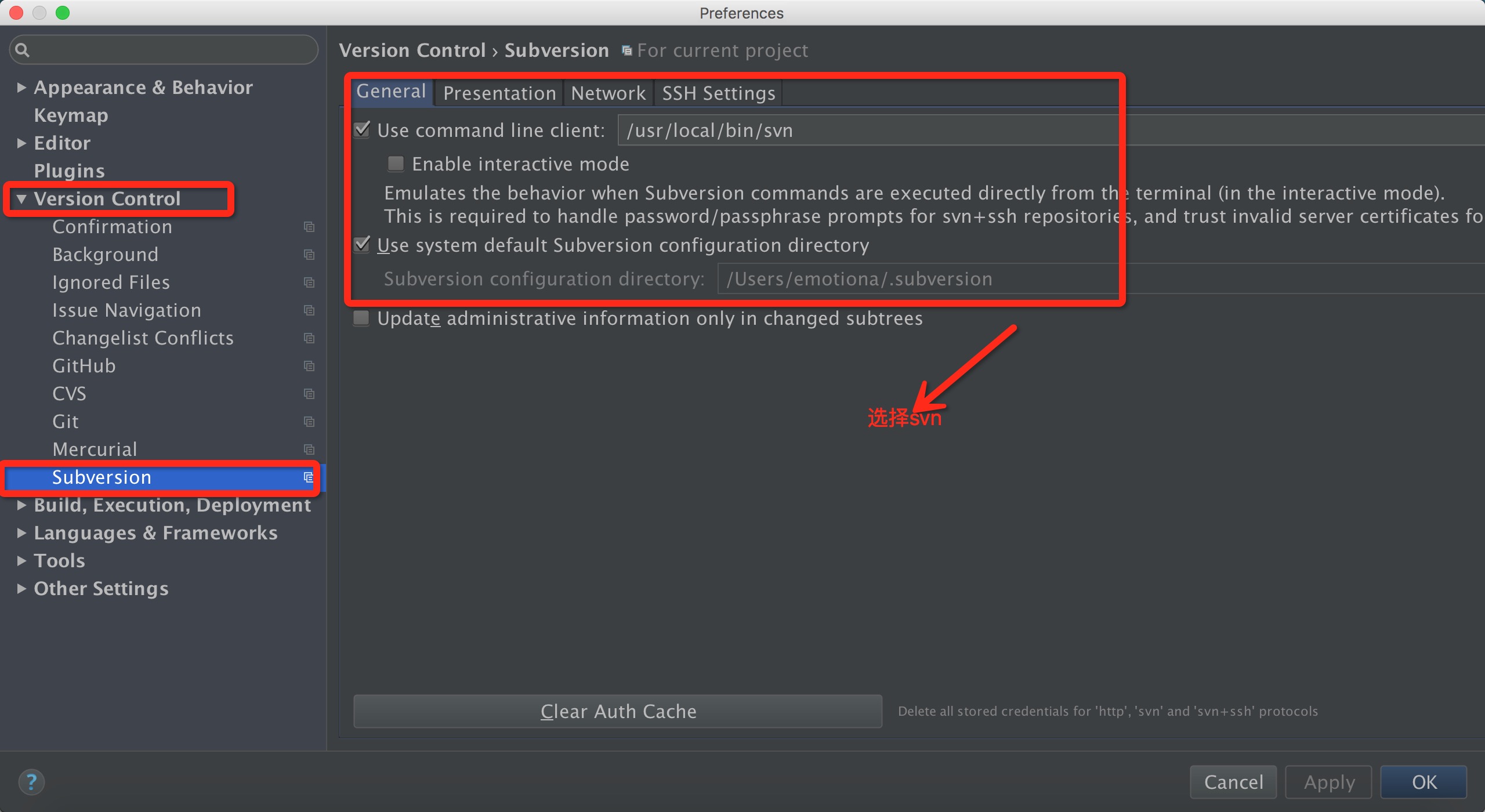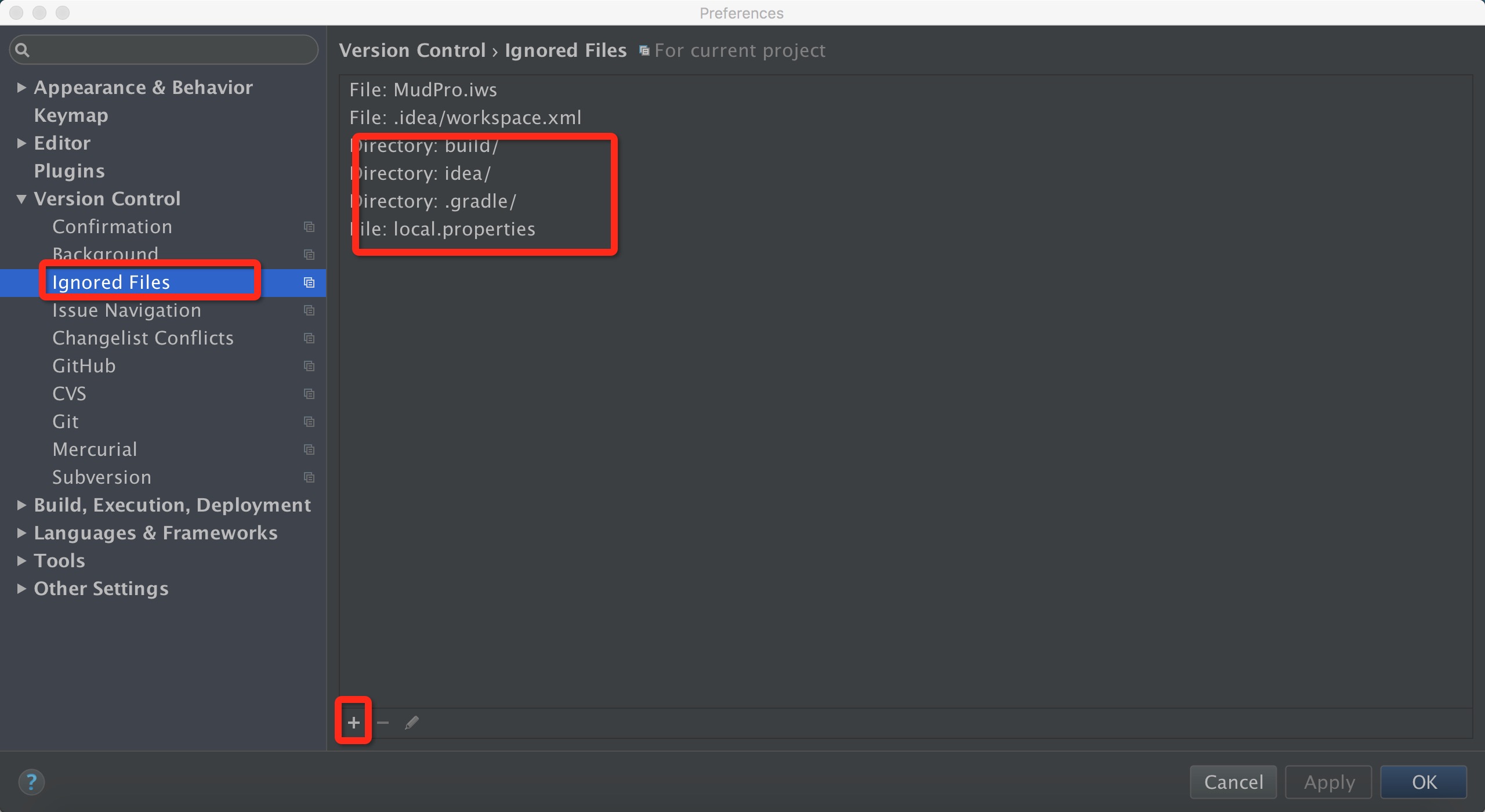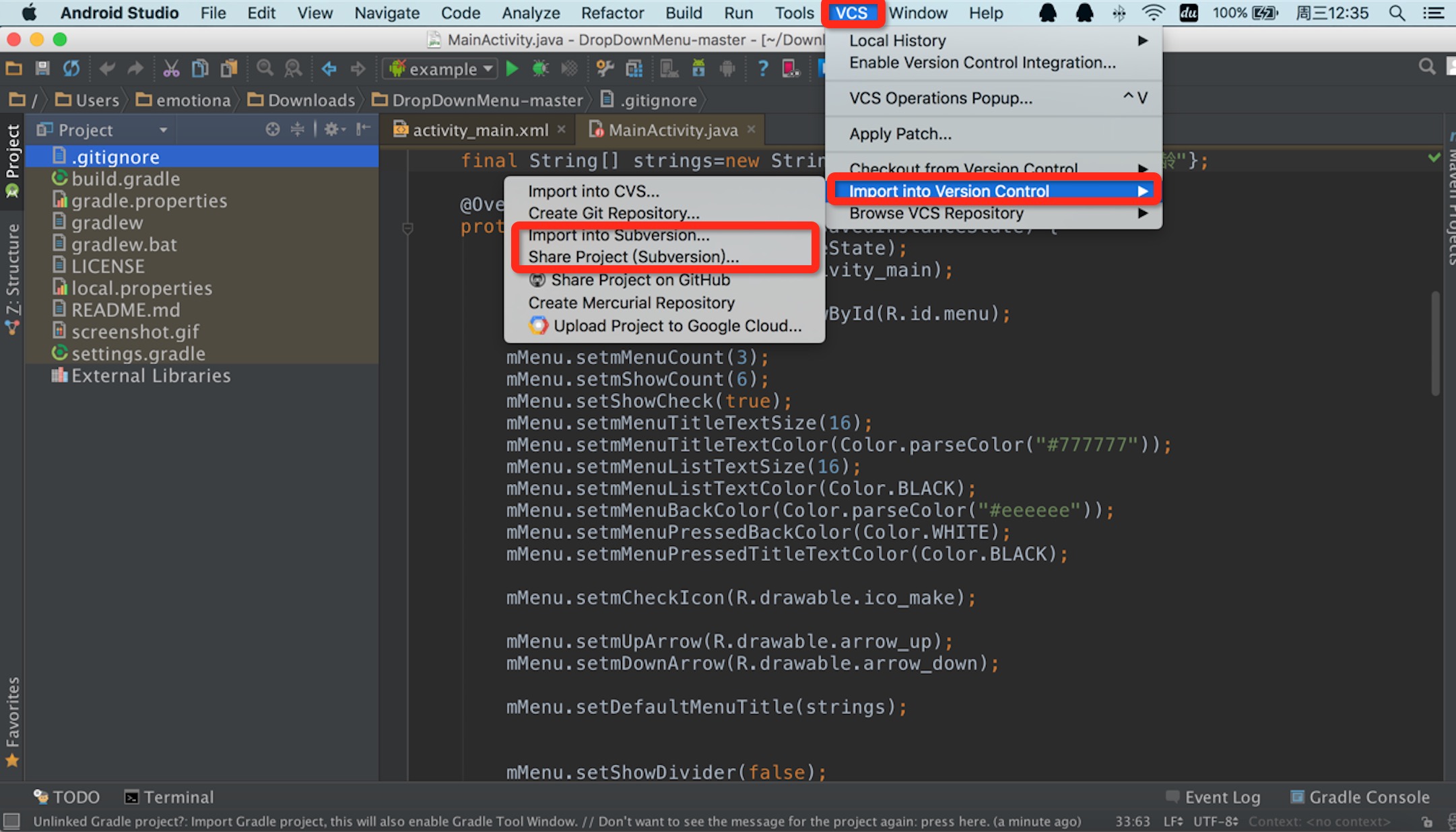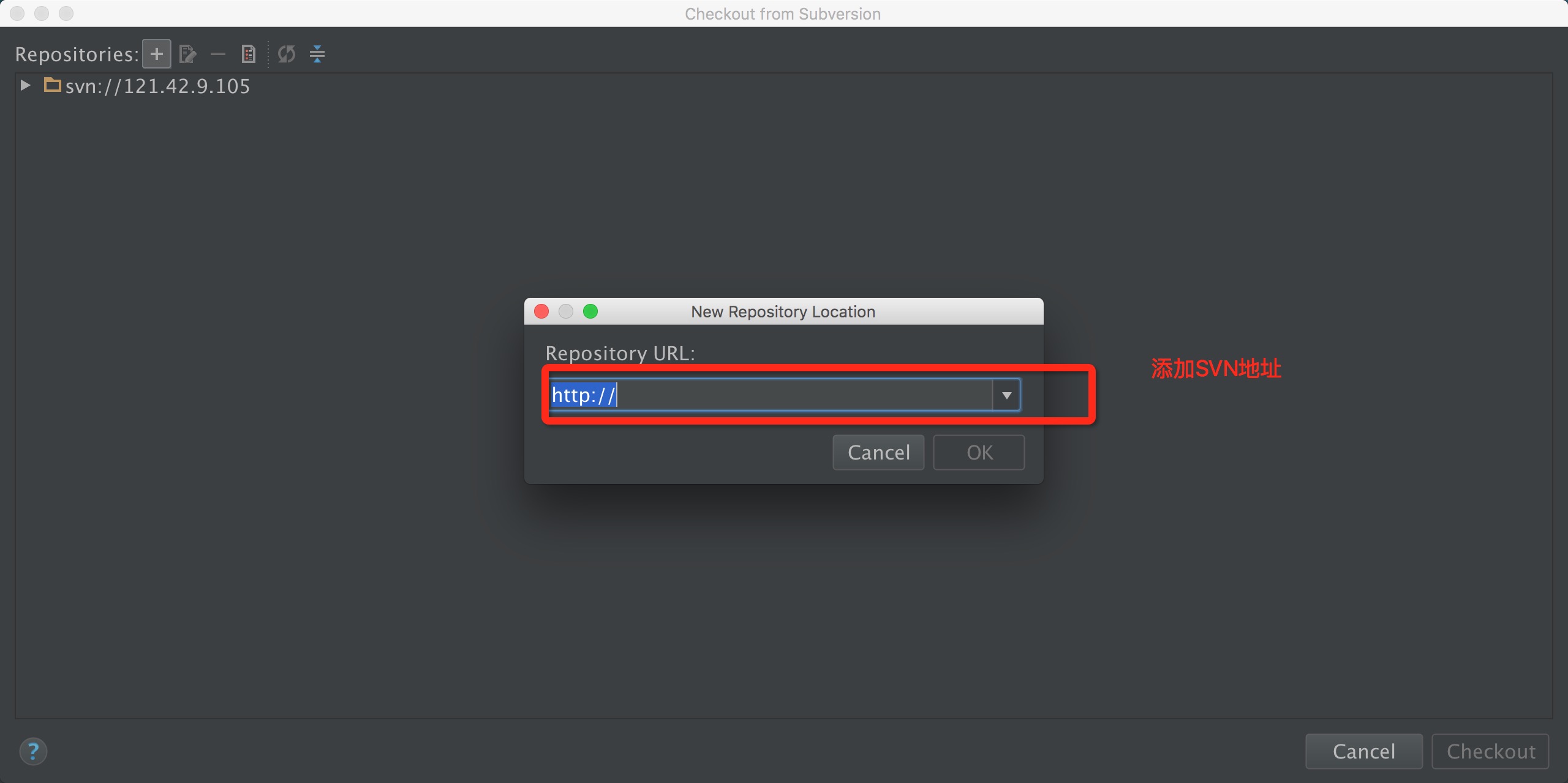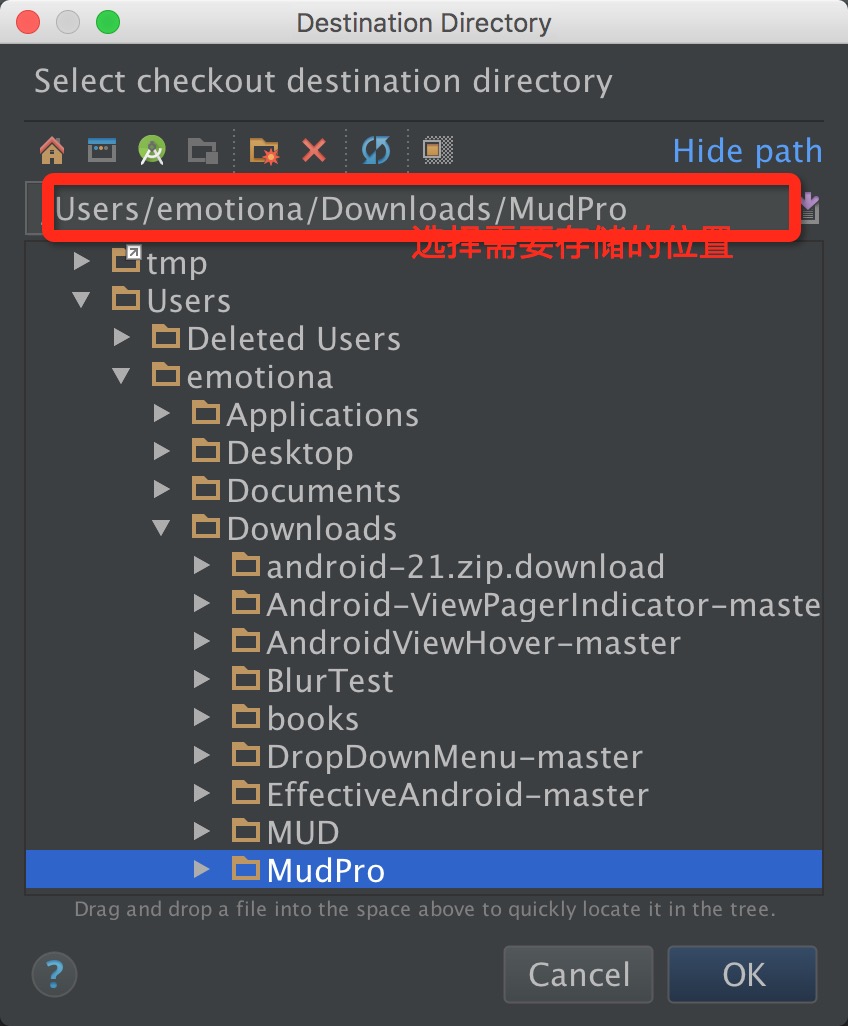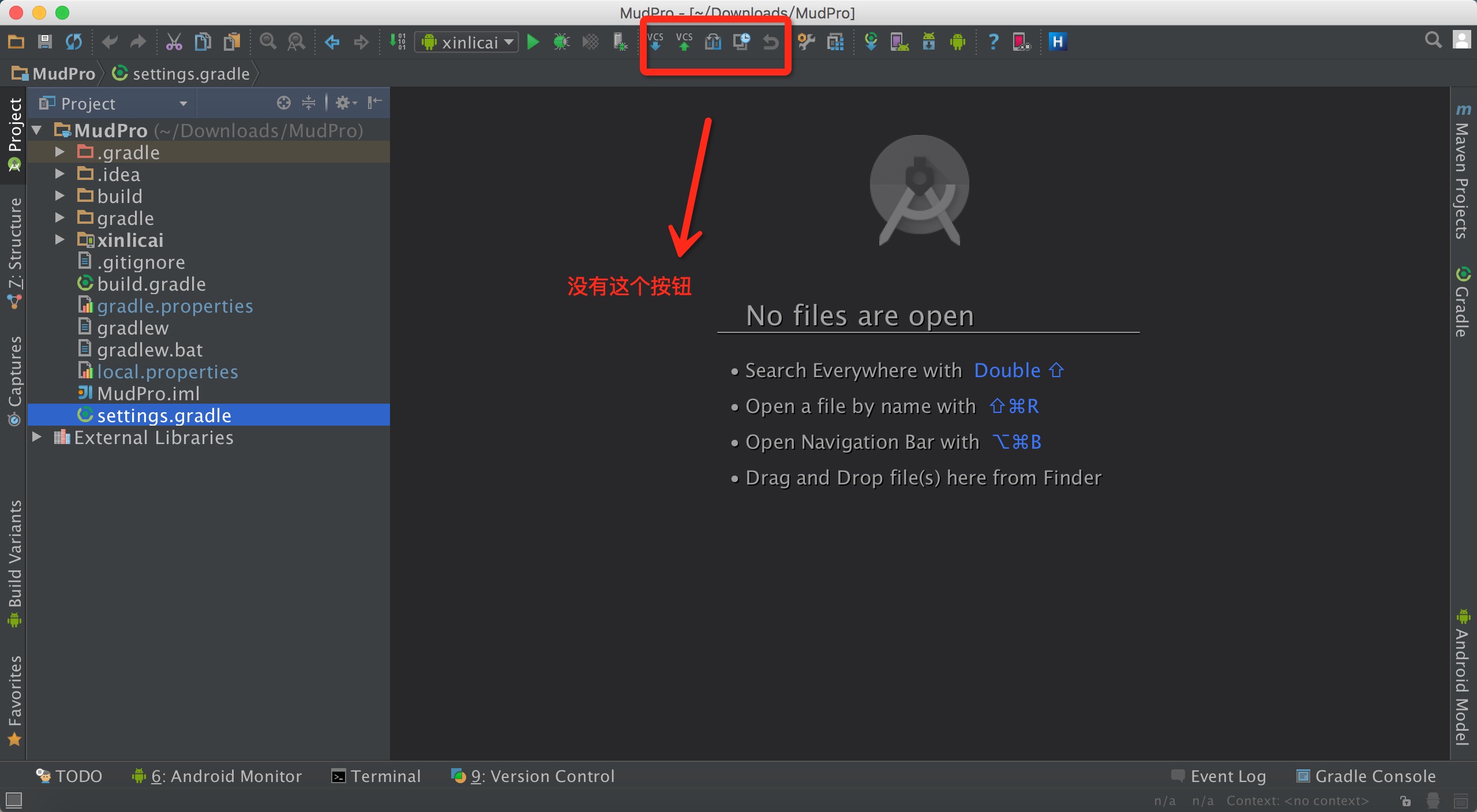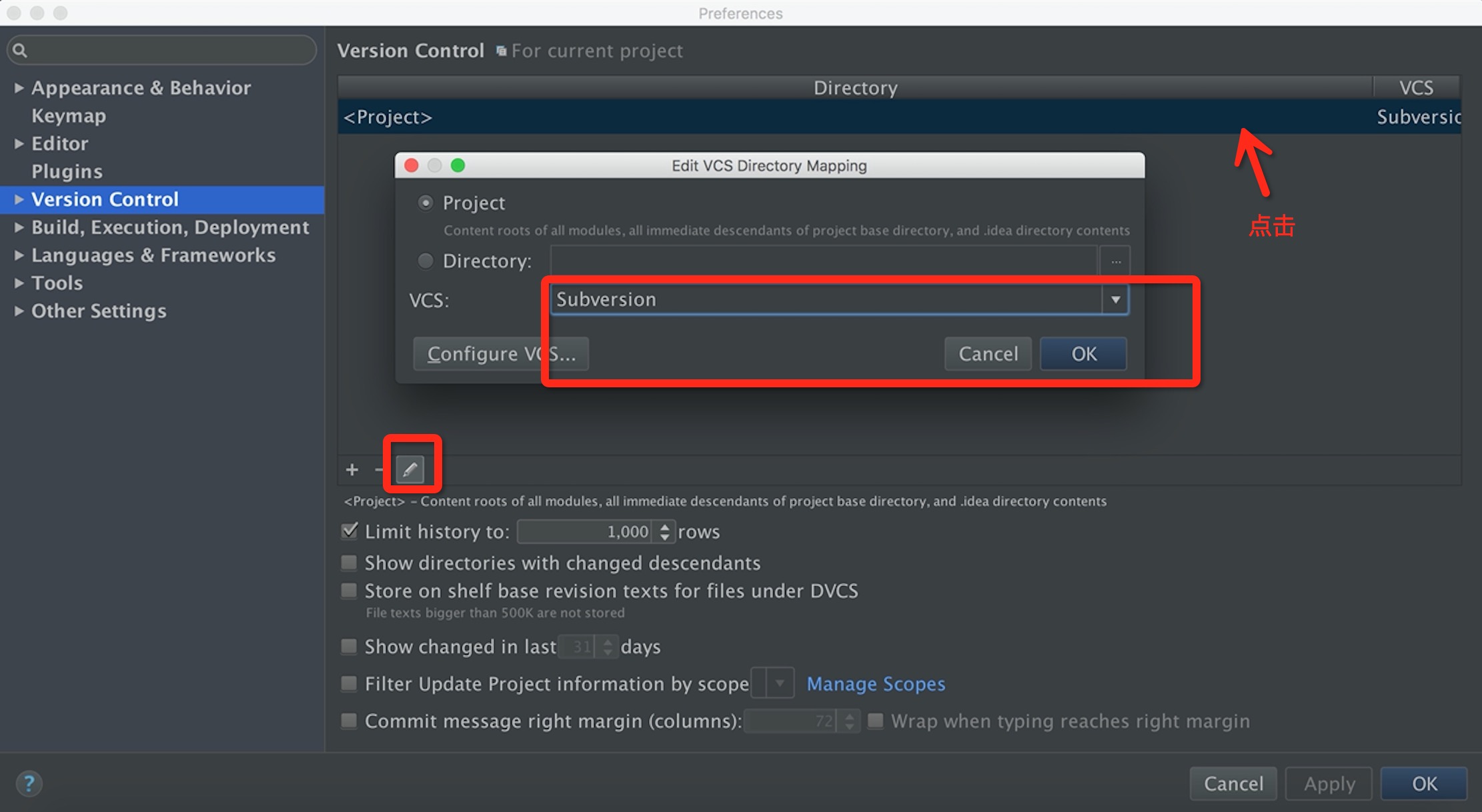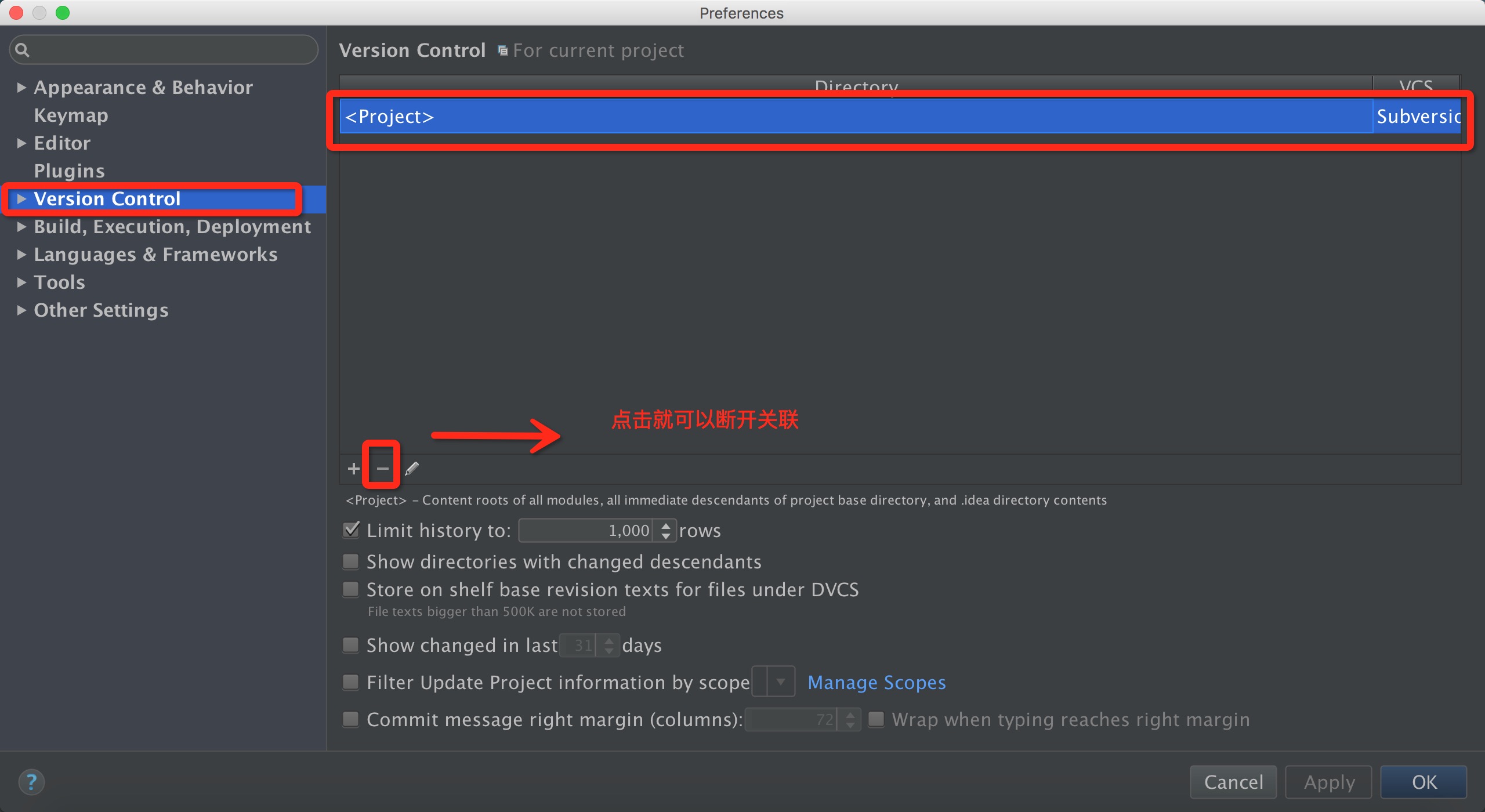Mac電腦AndroidStudio使用SVN進行版本控制
在AS上初次使用SVN,感覺不是很熟悉,藉助部落格來記錄一下對SVN的操作,希望對初次使用AS的小夥有一定的幫助。
一、配置SVN
Android Studio關聯配置SVN很簡單,在Settings裡面,找到Version Control->Subversion;在這個頁面的控制面板中的General中將Use command line client打勾勾選上,然後瀏覽本地的SVN安裝目錄,選到”.subversion”即可;具體操作見下圖:
二、新增忽略檔案
在Android Studio中新建立一個Android專案,成功後我們先來新增要忽略的檔案。Android Studio新增忽略檔案同樣是在Settings->Version Control>Ignored Files裡,點選加號進行忽略檔案的設定,Android Studio預設給出了三種忽略方式,供開發者進行選擇:忽略指定的檔案、忽略資料夾下所有檔案和忽略符合匹配規則的檔案;如圖所示:
點選右側的“+”進行新增,“-”刪除;Android Studio建立的Android專案一般需要忽略.idea資料夾、.gradle資料夾、所有的build資料夾、所有的.iml檔案及local.properties檔案。
三、Android Studio專案關聯SVN資源庫
和SVN關聯有兩種方式:
1、點選工具欄上面的 CVS>Import into Version control>Share project(subversion)
2、點選工具欄上面的 CVS>Import into Version control>Import into Subversion
其實兩種方式都可以關聯,選擇第二種需要手動關聯一下SVN,推薦用第一種,操作如下圖:
按照上面的操作完成之後會彈出一個視窗提示填寫需要上傳的SVN地址和分支,新增好地址之後選擇需要上傳的SVN版本。
四、檢出SVN專案
點選工具欄上面的 CVS>Checkout from VersionControl>Subversion,如下圖
填寫SVN地址
選擇Checkout 的路徑
AndroidStudio 專案的話最好CheckOut module 這樣你就不用每次去新建工程,只需要在setting.grade 中去include ‘SVN的module’然後去同步一下Gradle就好了。
這裡有個小問題,就是很多人Checkout 專案之後不會出現如圖下面
當出現這個情況就是SVN沒有關聯,下面講一下如何關聯伺服器:
Settings->Version Control>選擇你的專案
點選修改,CVS選擇Subversion
五、如何斷開SVN
斷開很簡單,下圖有具體操作:
以上就是AndroidStudio 對SVN的操作,個人覺得AS對SVN的支援沒有Eclipse那麼強大,如果專案允許,還是最好用Git,AS對Git的支援很好。如果有表述得不對的地方,希望大家給我留言!